Cómo conectar AirPods a Chromebook
Qué saber
- Encender Bluetooth en el Chromebook.
- Mantenga pulsado el Configuración en el estuche de los AirPods.
- Ir a Dispositivos Bluetooth disponibles en el Chromebook y seleccione AirPods.
Este artículo explica cómo conectar AirPods a un Chromebook y cómo desconectarlos. Estas instrucciones se aplican a cualquier Chromebook, independientemente del fabricante, y a todos los modelos de AirPod.
Cómo conectar sus AirPods a su Chromebook
Apple AirPods tradicionalmente están destinados a emparejarse solo con varios productos de Apple. Sin embargo, otros dispositivos, como Chromebooks, puede emparejarse con AirPods a través de la configuración de Bluetooth de su computadora portátil.
Antes de conectarse, cierre cualquier aplicación de música o video en su iPhone u otros dispositivos Apple. Estar a mitad de la reproducción mientras los AirPods están conectados a un dispositivo Apple puede causar problemas al emparejar un Chromebook (o cualquier otro dispositivo).
Conectar AirPods a un Chromebook implica activar la configuración de Bluetooth. Te mostramos cómo sincronizar tus AirPods con tu Chromebook.
En la pantalla del Chromebook, seleccione el Menú opción. Este es el ícono de red en la esquina inferior derecha de la pantalla junto al porcentaje de batería y el reloj digital. Este menú muestra opciones para Wi-Fi, Bluetooth, notificaciones y más.
Seleccione Bluetooth y enciende la conexión Bluetooth si está apagado. Una vez que Bluetooth está activado, el Chromebook busca automáticamente dispositivos inalámbricos.
-
Tenga a mano los AirPods y el estuche de carga, con los AirPods adentro.
Mantenga el estuche de carga cerca para recargar los AirPods. Las conexiones Bluetooth pueden agotar la batería de cualquier dispositivo inalámbrico. Los AirPods tienen aproximadamente cinco horas de duración de la batería, y el estuche puede agregar hasta 24 horas de duración adicional de la batería.
-
Si los AirPods no aparecen automáticamente en la lista de Bluetooth de la Chromebook, mantenga presionada la tecla Configuración en la parte posterior de la carcasa de los AirPods. Los AirPods deberían detectarse pronto.
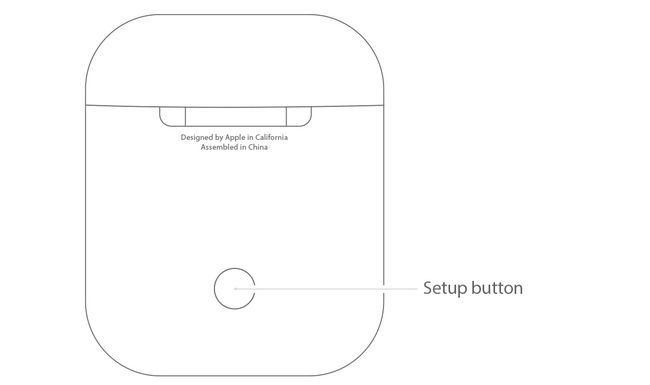
Manténgase a 20 pies del Chromebook para mantener la conexión Bluetooth de los AirPods.
-
En el Chromebook, vaya a la Dispositivos Bluetooth disponibles lista y seleccione los AirPods. Confirma las indicaciones que aparecen en la Chromebook.
Una vez conectado, la luz LED de la carcasa de los AirPods se vuelve verde y el estado en la configuración de Bluetooth del Chromebook se muestra como conectado.
Los AirPods ahora están emparejados con el Chromebook. Una vez emparejados, puede ajustar el volumen de AirPods desde el Chromebook.
Cómo desconectar Apple AirPods de una Chromebook
Para desconectar sus AirPods de su Chromebook, apague la conexión Bluetooth de la Chromebook o presione y mantenga presionado el Par en la parte posterior de la carcasa de los AirPods.
